Γιατί το Android κάνει τυχαία επανεκκίνηση;
Miscellanea / / November 28, 2021
Τα smartphone Android διαδραματίζουν ουσιαστικό ρόλο στην καθημερινή μας ζωή. Η εξάρτηση των ανθρώπων από τα smartphone τους έχει αυξηθεί με την πρόοδο της τεχνολογίας. Ωστόσο, πολλοί χρήστες Android έχουν παραπονεθεί για την τυχαία επανεκκίνηση της συσκευής τους. Αυτό μπορεί να είναι ενοχλητικό, ειδικά αν βρίσκεστε στη μέση μιας κλήσης ή κάποιας επείγουσας εργασίας γραφείου. Μπορεί να αναρωτιέστε Γιατί το Android κάνει τυχαία επανεκκίνηση; Για να σας βοηθήσουμε, καταλήξαμε σε αυτόν τον οδηγό που εξηγεί τους πιθανούς λόγους για τους οποίους η συσκευή σας Android επανεκκινείται κάθε τόσο. Επιπλέον, έχουμε συγκεντρώσει μια λίστα λύσεων για τη διόρθωση της επανεκκίνησης του τηλεφώνου Android.

Περιεχόμενα
- Πώς να διορθώσετε το τηλέφωνο Android συνεχίζει να κάνει επανεκκίνηση από μόνο του.
- Γιατί το Android κάνει τυχαία επανεκκίνηση;
- Μέθοδος 1: Ενημερώστε το λειτουργικό σύστημα Android.
- Μέθοδος 2: Κλείστε τις εφαρμογές φόντου
- Μέθοδος 3: Ενημέρωση εφαρμογών τρίτων
- Μέθοδος 4: Εκκαθάριση προσωρινής μνήμης εφαρμογής και δεδομένων εφαρμογής
- Μέθοδος 5: Απεγκατάσταση εφαρμογών που δυσλειτουργούν/Σπάνια χρησιμοποιούνται
- Μέθοδος 6: Εκτελέστε επαναφορά εργοστασιακών ρυθμίσεων
- Επιλογή 1: Επαναφορά εργοστασιακών ρυθμίσεων χρησιμοποιώντας τις Ρυθμίσεις συσκευής
- Επιλογή 2: Επαναφορά εργοστασιακών ρυθμίσεων με χρήση σκληρών πλήκτρων
Πώς να διορθώσετε το τηλέφωνο Android συνεχίζει να κάνει επανεκκίνηση από μόνο του
Θα συζητήσουμε όλες τις πιθανές μεθόδους για την επίλυση του προβλήματος τυχαίας επανεκκίνησης του Android. Αλλά πριν από αυτό, ας καταλάβουμε τους λόγους για αυτό το ζήτημα.
Γιατί το Android κάνει τυχαία επανεκκίνηση;
1. Κακόβουλες εφαρμογές τρίτων: Μπορεί να έχετε κατεβάσει ύποπτες εφαρμογές τρίτων στη συσκευή σας χωρίς να το γνωρίζετε. Αυτές οι εφαρμογές ενδέχεται να μην είναι συμβατές και μπορεί να προκαλέσουν επανεκκίνηση της συσκευής σας Android.
2. Βλάβη υλικού: Ένας άλλος λόγος για τον οποίο η συσκευή σας Android επανεκκινείται μόνη της είναι λόγω κάποιου σφάλματος ή βλάβης στο υλικό της συσκευής, όπως η οθόνη της συσκευής, η μητρική πλακέτα ή το ηλεκτρονικό κύκλωμα.
3. Υπερθέρμανση: Οι περισσότερες συσκευές Android θα κλείσουν αυτόματα εάν υπερθερμανθούν κατά τη χρήση. Αυτή είναι μια λειτουργία ασφαλείας για την προστασία της συσκευής σας Android. Επομένως, εάν η συσκευή σας επανεκκινείται αυτόματα, μπορεί να οφείλεται σε υπερβολική χρήση ή/και υπερθέρμανση. Μπορεί επίσης να προκληθεί υπερθέρμανση λόγω υπερφόρτισης του τηλεφώνου σας.
Ως εκ τούτου, θα πρέπει να χρησιμοποιείτε και να συντηρείτε το smartphone σας με σύνεση για να αποφύγετε τέτοια προβλήματα, εντελώς.
4. Προβλήματα μπαταρίας: Εάν η συσκευή σας διαθέτει αφαιρούμενη μπαταρία, τότε υπάρχουν πιθανότητες να έχει τοποθετηθεί χαλαρά, αφήνοντας ένα κενό μεταξύ της μπαταρίας και των ακίδων. Επίσης, η μπαταρία του τηλεφώνου έχει επίσης λήξει και μπορεί να χρειαστεί αλλαγή. Αυτό, επίσης, μπορεί να προκαλέσει αυτόματη επανεκκίνηση της συσκευής.
Σημείωση: Δεδομένου ότι τα smartphone δεν έχουν τις ίδιες επιλογές ρυθμίσεων και διαφέρουν από κατασκευαστή σε κατασκευαστή, βεβαιωθείτε για τις σωστές ρυθμίσεις πριν αλλάξετε οποιαδήποτε.
Μέθοδος 1: Ενημερώστε το λειτουργικό σύστημα Android
Για να διασφαλίσετε ότι η συσκευή σας λειτουργεί ομαλά, είναι σημαντικό να διατηρείτε ενημερωμένο το λειτουργικό σας σύστημα Android. Θυμηθείτε να ελέγχετε και να κατεβάζετε πρόσφατες ενημερώσεις από καιρό σε καιρό. Η ενημέρωσή του θα συμβάλει στη βελτίωση της συνολικής λειτουργίας της συσκευής και στην προστασία από απειλές ασφαλείας, εάν υπάρχουν. Επομένως, εάν η συσκευή σας συνεχίζει να επανεκκινείται και να κολλάει, τότε μια απλή ενημέρωση του λειτουργικού συστήματος μπορεί να σας βοηθήσει να διορθώσετε το πρόβλημα ως εξής:
1. Ανοιξε το Ρυθμίσεις εφαρμογή στο τηλέφωνό σας Android και μεταβείτε στο Για το τηλέφωνο ενότητα, όπως φαίνεται.

2. Πατήστε Ενημέρωση συστήματος, όπως απεικονίζεται.

3. Πατήστε Ελεγχος για ενημερώσεις.
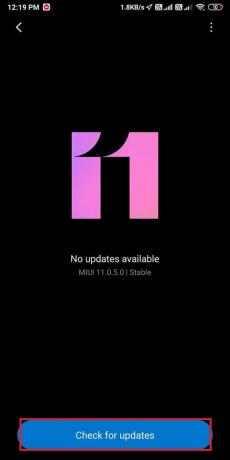
4. Η συσκευή σας θα γίνει αυτόματα Κατεβάστε τις διαθέσιμες ενημερώσεις.
Εάν δεν υπάρχουν διαθέσιμες τέτοιες ενημερώσεις, τότε θα εμφανιστεί το ακόλουθο μήνυμα: Η συσκευή σας είναι ενημερωμένη.
Μέθοδος 2: Κλείστε τις εφαρμογές φόντου
Εάν αναρωτιέστε πώς να διορθώσετε ένα τηλέφωνο που επανεκκινείται συνεχώς, θα πρέπει να κλείσετε όλες τις εφαρμογές που εκτελούνται στο παρασκήνιο. Είναι πιθανό μια από αυτές τις εφαρμογές να προκαλεί επανεκκίνηση του τηλεφώνου σας Android. Σαφώς, η διακοπή τέτοιων εφαρμογών που δυσλειτουργούν θα πρέπει να βοηθήσει. Δείτε πώς μπορείτε να αναγκάσετε να σταματήσετε τις εφαρμογές στο τηλέφωνό σας Android:
1. Ανοίξτε τη συσκευή Ρυθμίσεις και πατήστε πάνω Εφαρμογές.
2. Στη συνέχεια, πατήστε Διαχείριση εφαρμογών.
3. Τώρα, εντοπίστε και πατήστε το εφαρμογή θέλετε να σταματήσετε.
4. Πατήστε Force Stop για αναγκαστική διακοπή της επιλεγμένης εφαρμογής. Το έχουμε εξηγήσει λαμβάνοντας ως παράδειγμα το Instagram παρακάτω.

5. Πατήστε Εντάξει για να το επιβεβαιώσετε στο αναδυόμενο πλαίσιο που εμφανίζεται τώρα.
6. Επαναλαμβάνω βήματα 3-5 για όλες τις εφαρμογές που θέλετε να διακόψετε.
Εάν το πρόβλημα επιμένει τυχαία επανεκκίνηση του Android, θα συζητήσουμε παρακάτω τις μεθόδους εκκαθάρισης της προσωρινής μνήμης εφαρμογών και απεγκατάστασης της διαδικασίας απεγκατάστασης εφαρμογών τρίτων.
Διαβάστε επίσης:Διορθώστε το τηλέφωνο Android που συνεχίζει να επανεκκινείται τυχαία
Μέθοδος 3: Ενημέρωση εφαρμογών τρίτων
Μερικές φορές, εφαρμογές τρίτων στη συσκευή σας μπορεί να προκαλέσουν επανεκκίνηση της συσκευής σας. Επιπλέον, η παλιά έκδοση αυτών των εφαρμογών μπορεί να απαντήσει στο ερώτημα: γιατί το Android επανεκκινείται τυχαία. Ως εκ τούτου, πρέπει να ελέγχετε τακτικά για ενημερώσεις και να εγκαθιστάτε ενημερώσεις εφαρμογών όπως περιγράφεται παρακάτω:
1. Εκτόξευση Google Play Store και πατήστε το εικονίδιο προφίλ από την επάνω δεξιά γωνία της οθόνης.
2. Τώρα, πατήστε Διαχείριση εφαρμογών και συσκευής.
3. Στο Ενημέρωση εφαρμογών ενότητα, αγγίξτε Δείτε λεπτομέρειες. Θα δείτε τις διαθέσιμες ενημερώσεις για τη συσκευή σας.
4. Είτε επιλέξτε Ενημέρωση όλων για να ενημερώσετε όλες τις εγκατεστημένες εφαρμογές ταυτόχρονα.
Ή, πατήστε Εκσυγχρονίζω για μια συγκεκριμένη εφαρμογή. Στην παρακάτω φωτογραφία, δείξαμε την ενημέρωση του Snapchat ως παράδειγμα.

Μέθοδος 4: Εκκαθάριση προσωρινής μνήμης εφαρμογής και δεδομένων εφαρμογής
Εάν υπερφορτώσετε τη συσκευή σας Android με περιττά αρχεία και δεδομένα, τότε υπάρχουν μεγαλύτερες πιθανότητες να διακοπεί και να επανεκκινηθεί μόνη της.
Για να ελευθερώσετε χώρο αποθήκευσης, θα πρέπει:
- Ξεφορτωθείτε αυτές τις εφαρμογές τρίτων που δεν χρησιμοποιείτε.
- Διαγράψτε περιττές φωτογραφίες, βίντεο και άλλα αρχεία.
- Διαγράψτε τα αποθηκευμένα δεδομένα από τη συσκευή σας.
Ακολουθήστε τα παρακάτω βήματα για Εκκαθάριση προσωρινής μνήμης και δεδομένων που έχουν αποθηκευτεί για όλες τις εφαρμογές:
1. Παω σε Ρυθμίσεις > Εφαρμογές όπως έκανες πριν.
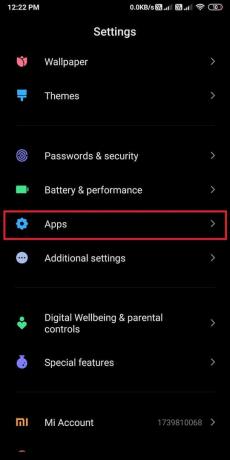
2. Πατήστε Διαχείριση εφαρμογών, όπως φαίνεται.
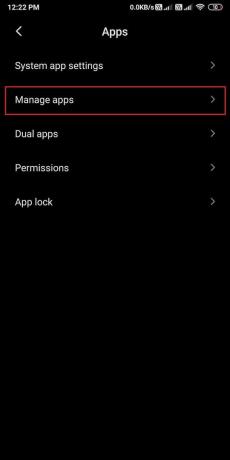
3. Εντοπίστε και ανοίξτε οποιοδήποτε τρίτο μέρος εφαρμογή. Παρακέντηση Αποθήκευση/Αποθήκευση μέσων επιλογή.
4. Πατήστε Καθαρισμός δεδομένων, όπως απεικονίζεται παρακάτω.

5. Επιπλέον, πατήστε Εκκαθάριση προσωρινής μνήμης από την ίδια οθόνη, όπως επισημαίνεται παρακάτω.

6. Τέλος, πατήστε Εντάξει για επιβεβαίωση της εν λόγω διαγραφής.
7. Επαναλαμβάνω Βήματα 3-6 ώστε όλες οι εφαρμογές να ελευθερώνουν μέγιστο χώρο.
Αυτό θα πρέπει να απαλλαγεί από μικρά σφάλματα σε αυτές τις εφαρμογές τρίτων και πιθανώς να διορθώσει το πρόβλημα με την τυχαία επανεκκίνηση του Android.
Διαβάστε επίσης:Διορθώστε την τυχαία απενεργοποίηση της οθόνης του υπολογιστή
Μέθοδος 5: Απεγκατάσταση εφαρμογών που δυσλειτουργούν/Σπάνια χρησιμοποιούνται
Συχνά, οι κακόβουλες εφαρμογές τρίτων γίνονται λήψη ή οι εφαρμογές καταστρέφονται με την πάροδο του χρόνου. Αυτά μπορεί να προκαλούν την επανεκκίνηση της συσκευής σας Android. Τώρα, τα ερωτήματα που προκύπτουν είναι: πώς να προσδιορίσετε εάν οι εφαρμογές τρίτων είναι κατεστραμμένες και πώς να καταλάβετε ποια εφαρμογή τρίτου μέρους προκαλεί αυτό το πρόβλημα.
Η απάντηση βρίσκεται στη χρήση του τηλεφώνου σας Λειτουργία ασφαλείας. Όταν χρησιμοποιείτε το τηλέφωνό σας σε ασφαλή λειτουργία και η συσκευή σας λειτουργεί ομαλά, χωρίς διακοπές, τότε το πρόβλημα στη συσκευή σας οφείλεται σίγουρα σε εφαρμογές τρίτων κατασκευαστών. Μπορείτε να μάθετε πώς να εκκινείτε το τηλέφωνό σας σε ασφαλή λειτουργία μεταβαίνοντας στη σελίδα σας ιστοσελίδα του κατασκευαστή της συσκευής.
Τώρα, για να λύσουμε αυτό το πρόβλημα,
- Καταργήστε τις πρόσφατες λήψεις εφαρμογών από το τηλέφωνό σας Android.
- Απεγκαταστήστε τις εφαρμογές που δεν χρειάζεστε ή αυτές που χρησιμοποιούνται σπάνια.
1. Ανοιξε το Συρτάρι εφαρμογών στο τηλέφωνό σας Android.
2. Κρατήστε πατημένο το εφαρμογή θέλετε να διαγράψετε και να πατήσετε Απεγκατάσταση, όπως απεικονίζεται.

Μέθοδος 6: Εκτελέστε επαναφορά εργοστασιακών ρυθμίσεων
Εάν καμία από τις παραπάνω μεθόδους δεν μπορεί να διορθώσει το πρόβλημα επανεκκίνησης του τηλεφώνου Android, τότε η τελευταία λύση είναι Εργοστασιακή επανεκκίνηση. Όταν πραγματοποιείτε επαναφορά εργοστασιακών ρυθμίσεων, το τηλέφωνό σας θα επανέλθει στην αρχική κατάσταση συστήματος, επιλύοντας όλα τα προβλήματα στη συσκευή σας.
Σημεία που πρέπει να θυμάστε
- Βεβαιωθείτε ότι έχετε δημιουργήσει αντίγραφα ασφαλείας όλων των σημαντικών δεδομένων, φωτογραφιών, βίντεο και άλλων αρχείων καθώς η επαναφορά εργοστασιακών ρυθμίσεων θα διαγράψει όλα τα δεδομένα από τη συσκευή σας.
- Βεβαιωθείτε ότι έχετε επαρκή διάρκεια μπαταρίας στη συσκευή σας για να πραγματοποιήσετε επαναφορά εργοστασιακών ρυθμίσεων.
Ακολουθήστε τα βήματα που δίνονται παρακάτω για να πραγματοποιήσετε επαναφορά εργοστασιακών ρυθμίσεων στη συσκευή σας Android.
Επιλογή 1: Επαναφορά εργοστασιακών ρυθμίσεων χρησιμοποιώντας τις Ρυθμίσεις συσκευής
1. Παω σε Ρυθμίσεις > Σχετικά με το τηλέφωνο σύμφωνα με τις οδηγίες στο Μέθοδος 1.

2. Κάντε κύλιση προς τα κάτω και πατήστε Δημιουργία αντιγράφων ασφαλείας και επαναφορά, όπως φαίνεται.

3. Εδώ, πατήστε Διαγραφή όλων των δεδομένων (Επαναφορά εργοστασιακών ρυθμίσεων).

4. Στη συνέχεια, πατήστε Επαναφορά τηλεφώνου, όπως τονίζεται στην παρακάτω εικόνα.

5. Τέλος, εισάγετε το δικό σας PIN/Κωδικός πρόσβασης για να επιβεβαιώσετε και να προχωρήσετε στην επαναφορά εργοστασιακών ρυθμίσεων.
Επιλογή 2: Επαναφορά εργοστασιακών ρυθμίσεων με χρήση σκληρών πλήκτρων
1. Πρώτα, σβήνω Android smartphone σας.
2. Για να εκκινήσετε τη συσκευή σας Λειτουργία ανάκτησης, πατήστε και κρατήστε πατημένο το Τροφοδοσία /Αρχική σελίδα + Αύξηση έντασης/Μείωση έντασης κουμπιά ταυτόχρονα.
3. Στη συνέχεια, επιλέξτε το διαγραφή δεδομένων/επαναφορά εργοστασιακών ρυθμίσεων επιλογή.

4. Μόλις ολοκληρωθεί η διαδικασία, πατήστε Επανεκκινήστε το σύστημα τώρα.
Συχνές Ερωτήσεις (FAQ)
Q1. Πώς μπορώ να σταματήσω την επανεκκίνηση του Android μου;
Για να σταματήσετε την επανεκκίνηση της συσκευής σας Android, πρέπει πρώτα να προσδιορίσετε την αιτία του προβλήματος. Μπορεί να οφείλεται σε κακόβουλες εφαρμογές ή σε συσσώρευση περιττής αποθήκευσης από εφαρμογές τρίτων. Αφού εντοπίσετε την αιτία του προβλήματος, μπορείτε να ακολουθήσετε τις σχετικές μεθόδους που αναφέρονται στον οδηγό μας για να διορθώσετε το πρόβλημα με την επανεκκίνηση του τηλεφώνου Android.
Ε2. Γιατί το τηλέφωνό μου επανεκκινείται μόνο του τη νύχτα;
Εάν η συσκευή σας επανεκκινείται μόνη της τη νύχτα, αυτό οφείλεται στο Λειτουργία αυτόματης επανεκκίνησης στη συσκευή σας. Στα περισσότερα τηλέφωνα, καλείται η λειτουργία αυτόματης επανεκκίνησης Προγραμματίστε ενεργοποίηση/απενεργοποίηση. Για να απενεργοποιήσετε τη δυνατότητα αυτόματης επανεκκίνησης,
- μεταβείτε στο Ρυθμίσεις της συσκευής σας.
- Πλοηγηθείτε στο Μπαταρία και απόδοση.
- Επιλέγω Μπαταρίακαι πατήστε Προγραμματίστε ενεργοποίηση/απενεργοποίηση.
- Τελικά, απενεργοποιήστε την επιλογή με τίτλο Χρόνος ενεργοποίησης και απενεργοποίησης.
Συνιστάται:
- Πώς να φορτίσετε πιο γρήγορα την μπαταρία του τηλεφώνου σας Android
- Ο υπολογιστής τερματίζεται τυχαία; 15 τρόποι για να το διορθώσετε
- Πώς να επαναφέρετε το Google Chrome στο Android
- Πώς να αποκτήσετε το κινέζικο TikTok σε iOS και Android
Ελπίζουμε ότι οι μέθοδοι που αναφέρονται στον οδηγό μας ήταν χρήσιμες και μπορέσατε διορθώστε το πρόβλημα τυχαίας επανεκκίνησης του Android. Ενημερώστε μας ποια μέθοδος λειτούργησε για εσάς. Εάν έχετε απορίες/προτάσεις, αφήστε τις στην παρακάτω ενότητα σχολίων.



